Cómo solucionar problemas de redireccionamiento de la página de inicio de sesión de WordPress
Publicado: 2024-03-20WordPress se encuentra en la cima del mundo de los CMS con sus funciones ilimitadas e interfaces fáciles de usar. Para aquellos que quieran crear un sitio web destacado en este mundo competitivo, este CMS es la solución perfecta. Pero el viaje hacia la cima está lleno de obstáculos y problemas sin precedentes. Uno de ellos es el problema de redireccionamiento de la página de inicio de sesión de WordPress.
La frustración de estar en un bucle continuo es algo que sólo pueden sentir quienes lo han enfrentado. A pesar de ingresar las credenciales de inicio de sesión correctas, no puede acceder a su página de inicio de sesión de administrador.
Este escenario no es sólo un inconveniente menor, ya que puede detener el progreso de la administración del sitio, las actualizaciones y las herramientas necesarias. Además, este problema puede obstaculizar su experiencia de usuario y posiblemente afectar el SEO de su sitio web.
El redireccionamiento de la página de inicio de sesión en WordPress es un problema común que afecta a muchos usuarios debido a varios factores potenciales. Entonces, para resolver este problema, comprender las causas de sus problemas de redireccionamiento es el primer paso importante que deberá tomar.
Causas de los problemas de redireccionamiento de la página de inicio de sesión de WordPress
Generalmente, el problema puede deberse a cookies y caché del navegador dañados, un archivo . htaccess y conflictos en complementos y temas.
Cada uno de estos factores juega un papel importante en la funcionalidad general de su sitio de WordPress, y su mal funcionamiento puede provocar el bucle disruptivo que se experimenta durante los intentos de inicio de sesión.
Además de esto, el problema de redireccionamiento de la página de inicio de sesión también puede deberse a otros problemas, como errores internos del servidor, etc.
Pero antes de continuar con el proceso de solucionar el problema, es importante hacer una copia de seguridad de su sitio y de sus recursos importantes en un lugar seguro.
Borre cookies y cachés de su navegador
En el centro de muchos problemas de inicio de sesión se encuentra el aspecto simple, aunque a menudo pasado por alto, de las cookies y el caché del navegador. WordPress depende en gran medida de las cookies para gestionar la autenticación y las sesiones de los usuarios.
Además, el caché es responsable de mejorar la experiencia del usuario al descargar y almacenar los recursos del sitio localmente.
Pero a veces los cachés y las cookies pueden dañarse y provocar un bucle de redireccionamiento de la página de inicio de sesión para su sitio web de WordPress. Borrar sus cookies y cachés es un paso crucial para solucionar este problema.
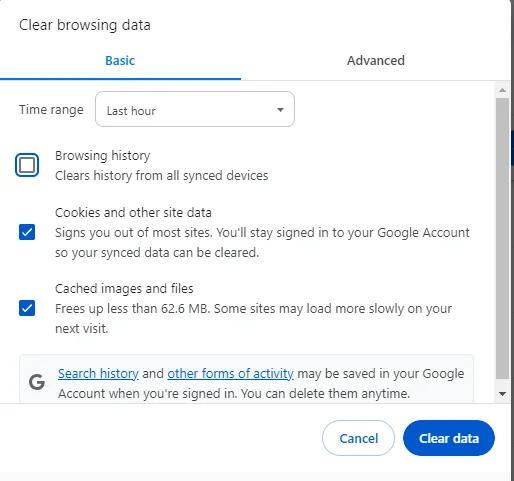
Este proceso implica acceder al historial de su navegador (muy probablemente en la configuración del navegador, dependiendo del navegador que utilice) y optar por eliminar todas las cookies almacenadas y los datos almacenados en caché.
Este paso obliga a su navegador web a buscar la última versión de la información del sitio, incluida la página de inicio de sesión, lo que resuelve el problema del bucle de redireccionamiento. Es un procedimiento sencillo que puede tener efectos inmediatos, lo que lo convierte en un método principal para solucionar el problema de redireccionamiento de inicio de sesión.
Arreglando tu. archivo htaccess
El . El archivo htaccess es como un panel de control para sitios web de WordPress. Maneja cosas importantes como la seguridad y el cambio de direcciones web.
Pero a veces, puede estropearse por errores cuando la gente intenta cambiarlo o cuando los complementos lo alteran. Si este archivo se estropea, puede causar problemas como quedarse atascado en un bucle al intentar iniciar sesión, lo que dificulta el acceso al backend de su sitio web.
Arreglando tu. archivos htaccess significa volver a la versión predeterminada del archivo. Para hacerlo, deberá acceder a él a través del directorio raíz a través de su cliente FTP (protocolo de transferencia de archivos) o el administrador de archivos de su proveedor de alojamiento.
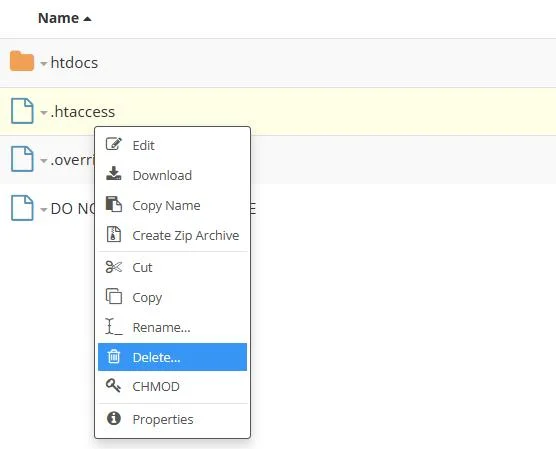
- Vaya al administrador de archivos de su cliente FTP o proveedor de hosting.
- Localizar. htaccess y elimínelo.
- Luego, vaya a su panel de WordPress, luego a Configuración > Enlaces permanentes
- Simplemente presione el botón Guardar cambios sin realizar ningún cambio en la sección de enlaces permanentes. Esto generará un nuevo . Archivo htaccess para su sitio web.
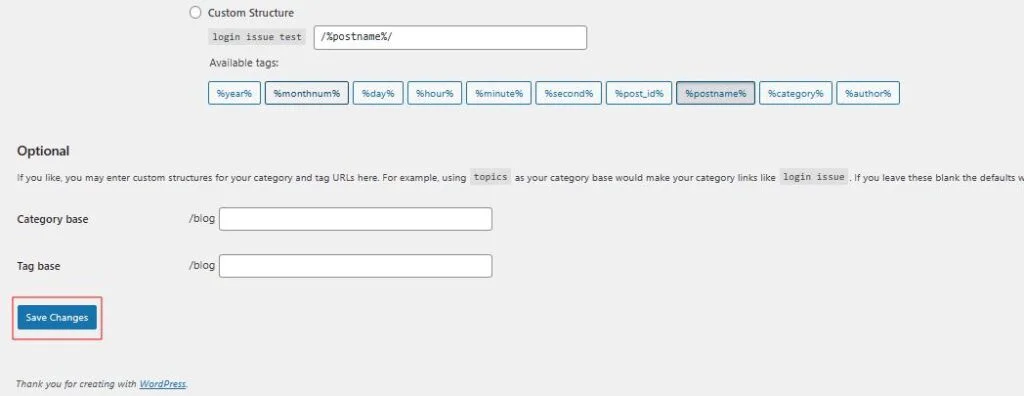
Desactivar tus temas y complementos
Los temas y complementos son recursos obligatorios para cualquier sitio web de WordPress. Mejoran el diseño y las funciones del sitio web. Sin embargo, estas funcionalidades extendidas también pueden ser fuente de conflictos y crear problemas como bucles en las páginas de inicio de sesión.
Desactivar temas y complementos potencialmente conflictivos es un proceso metódico que requiere paciencia. Por lo tanto, se recomienda que desactive todos sus complementos y vuelva al tema predeterminado proporcionado por WordPress.
Para desactivar todos sus complementos en su sitio:
- Vaya a la carpeta raíz de su sitio web y acceda al directorio de archivos wp-content mediante FTP o un administrador de archivos.
- Cambie el nombre de su carpeta de complementos a otra cosa, tal vez plugins_test .
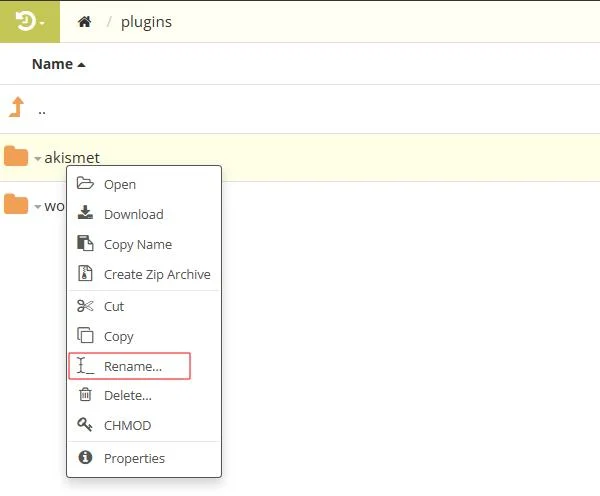
Una vez que haya cambiado el nombre de la carpeta del complemento, verifique si el problema está resuelto o no. Si el problema se resolvió, significa que tiene un complemento dañado en su sitio.

Para reparar el complemento dañado específico:
- Cambie la carpeta del complemento a su nombre de archivo predeterminado. WordPress desactivará automáticamente todos sus complementos.
- Ahora puedes iniciar sesión en tu WordPress, ya que tu complemento dañado está inactivo. Inicie sesión en su panel de control y luego active todos sus complementos.
- Después de eso, acceda nuevamente a su carpeta raíz y cambie el nombre de las carpetas de complementos específicos una por una. Ahora puedes iniciar sesión después de haber cambiado el nombre del complemento dañado.
Elimine el complemento dañado de su sitio web.
Si esa no fue su solución definitiva, entonces deshabilitar su tema activado podría ser la respuesta para resolver el problema de redireccionamiento de la página de inicio de sesión para WordPress.
Para deshabilitar su tema de WordPress activado,
- Acceda a la carpeta de su tema desde wp-content > temas , luego cámbiele el nombre a algo similar a los complementos como 'theme_temp' .
- Guarde los cambios e intente iniciar sesión en el panel nuevamente.
- Si puede iniciar sesión correctamente en su panel, entonces su tema activado es el que causa el problema.
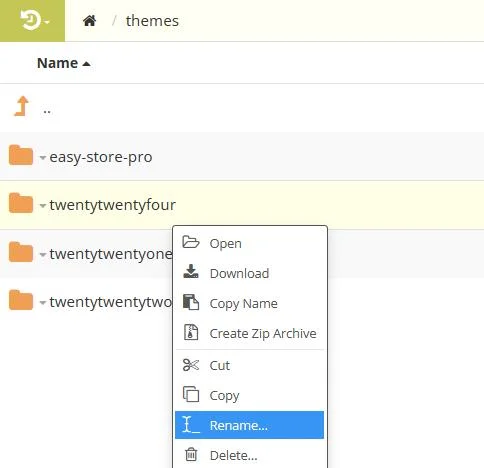
Instale la copia nueva del tema y, si el problema persiste, comuníquese con el soporte o cambie a diferentes temas.
Terminando
Los problemas de redireccionamiento de la página de inicio de sesión de WordPress pueden ser un verdadero dolor de cabeza tanto para los administradores como para los usuarios de sitios web. Estos problemas pueden surgir de diversas fuentes, pero afortunadamente, las soluciones suelen ser sencillas y pueden implementarse sin muchos problemas.
Si bien estas soluciones cubren muchos de los problemas comunes, es importante recordar que cada sitio de WordPress es único y lo que funciona para un sitio puede no funcionar para otro. Si estos pasos no resuelven su problema, puede que sea el momento de consultar con un profesional que pueda brindarle asistencia personalizada.
Si desea más tutoriales como este, consulte nuestro sitio de recursos: WPAllResources
